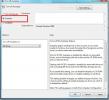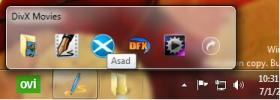Как да планирате сън в Windows 10
Планирането на изключване в Windows 10 е просто, но с изненада ще научите, че е също толкова трудно да планирате заспиването в Windows 10. Аргументът на командния ред, който твърди, че всъщност спи системата зимува го. Общият метод около това е първо да деактивирате / изключите хибернацията в Windows 10 и след това да стартирате командата за заспиване с времеви параметри. За по-просто решение, което крайните потребители могат да променят според собствените си нужди, ще използваме пакетен скрипт и планирана задача.
Системен сценарий за сън
Този скрипт е написан от SuperUser потребител AveYo. Отворете Бележника и поставете следното в него. Запазете файла с разширението за BAT файл. Ако искате, можете да го тествате, като пуснете само скрипта. Тя трябва да приспи вашата система.
@echo off & mode 32,2 & color cf & title Power Sleep. set "s1 = $ m = '[DllImport (" Powrprof.dll ", SetLastError = true)]" set "s2 = статичен външен bool SetSuspendState (bool hibernate, bool forceCritical, bool disabledWakeEvent);" set "s3 = публична статична невалидност PowerSleep () {SetSuspendState (false, false, false); }';" set "s4 = add-type -name Import -member $ m-namespace Dll; [Dll. Import]:: PowerSleep (); " задайте "ps_powersleep =% s1 %% s2 %% s3 %% s4%" обадете powershell.exe -NoProfile -NonInteractive -NoLogo -ExecutionPolicy Bypass -Command "% ps_powersleep:" = \ "%" изход

График сън
С надежден начин за заспиване на системата ви сега е налице, имате нужда от прост начин да планирате кога тя ще бъде заспивана. Task Scheduler ви дава много прост GUI за планиране, когато се изпълнява скрипт (или приложение), така че ние ще го използваме.
Отворете Scheduler Task и създайте нова задача. Назовете го нещо, което ще ви каже, че е за планиране на сън. Отидете в раздела Triggers и добавете нов спусък. Спусъкът трябва да бъде зададен на „По график“. Ще намерите множество опции за планиране, т.е. колко често трябва да се изпълнява задачата, така че я използвайте, за да планирате съня толкова гъвкаво, колкото е необходимо. След като добавите спусъка, отидете на раздела Действия.
Добавете ново действие и го настройте да стартира сценария за сън, който сте създали по-рано, и сте готови.

Задачата ще бъде активирана автоматично и в дадения момент тя ще изпълни скрипта, който ще заспи вашата система.
Sleep ще заключи системата ви и ще я постави в режим на ниска мощност. Приложенията ви ще останат отворени и вие все още ще влезете. Ще трябва да събудите системата, като натиснете бутона за захранване или сън на вашия лаптоп / компютър и след това да го отключите, както обикновено. Тъй като няма приложения да бъдат затворени, не е нужно да се притеснявате от загуба на работа.
Търсене
скорошни публикации
Деактивиране на автозапускането / автоматичната игра в Windows 7
Повечето приложения за злонамерен софтуер се разпространяват заради...
Закрепване на множество папки в лентата на задачите на Windows 7
Най-забележимата и непорочна характеристика на Windows 7 наистина е...
Извличане, сливане и конвертиране на PDF файлове с pdfMechanic
PDF документите, получени от множество източници, понякога изискват...